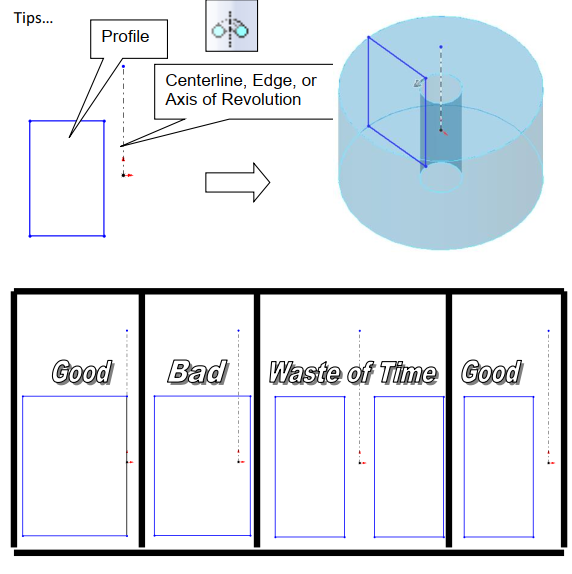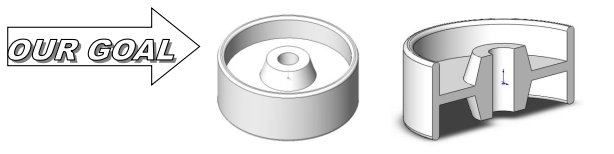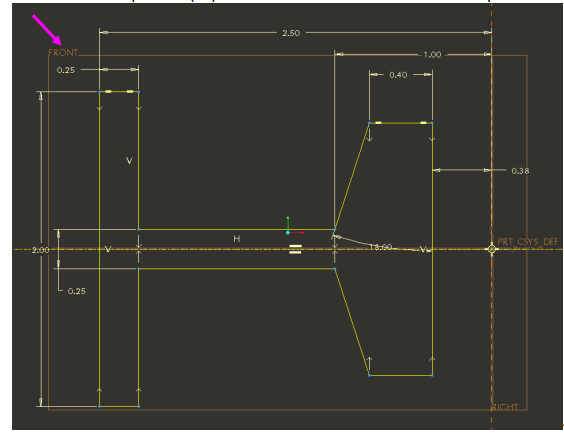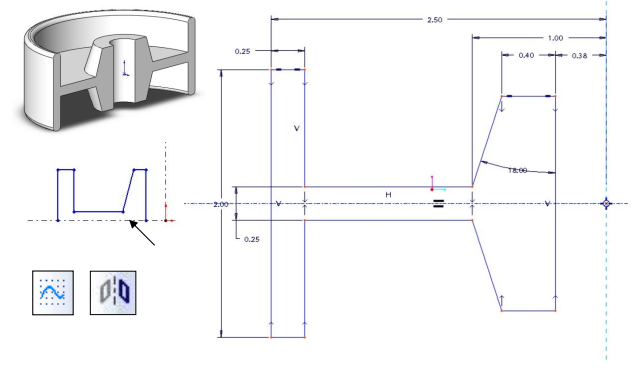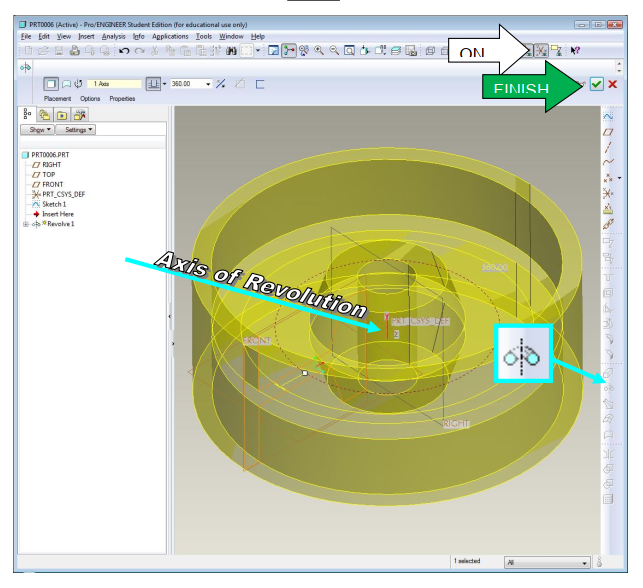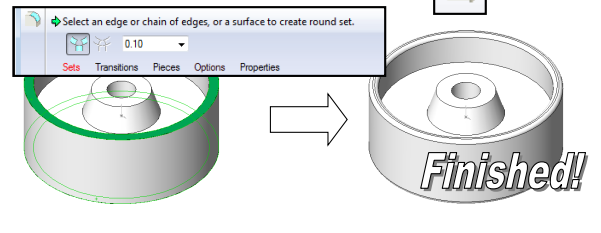Serials Creo
Phương Pháp Xoay (Revolved Features) Trong Creo Parametric
Phương Pháp Xoay (Revolved Features) Trong Creo Parametric
Trong quá trình thiết kế 3D, việc tạo các đặc tính bằng phương pháp xoay là một kỹ thuật quan trọng giúp tạo ra các hình dạng tròn xoay phức tạp như trục, cánh quạt, và các bộ phận cơ khí khác. Creo Parametric cung cấp công cụ Revolved Feature cho phép bạn thêm hoặc loại bỏ vật liệu bằng cách xoay một hoặc nhiều phác thảo quanh một đường tâm. Bài viết này sẽ hướng dẫn bạn cách sử dụng công cụ này một cách hiệu quả, kèm theo một số mẹo hữu ích.

1. Giới Thiệu Về Revolved Feature
Revolved Feature là một công cụ mạnh mẽ trong Creo Parametric cho phép bạn tạo ra các đặc tính bằng cách xoay một hoặc nhiều phác thảo quanh một đường tâm (centerline). Công cụ này không chỉ giúp thêm vật liệu vào mô hình để tạo thành các khối rắn mà còn có thể loại bỏ vật liệu để tạo ra các lỗ hoặc hình dạng phức tạp khác. Các đặc tính được tạo bằng phương pháp xoay có thể là:
- Solid: Tạo các khối rắn hoàn chỉnh.
- Thin Feature: Tạo các đặc tính mỏng như vỏ bọc hoặc lớp phủ.
- Surface: Tạo các bề mặt phức tạp cho mô hình.

2. Các Mẹo Khi Sử Dụng Revolved Feature
Để đảm bảo quá trình tạo đặc tính xoay diễn ra suôn sẻ và chính xác, hãy lưu ý các điểm sau:
- Không Để Phác Thảo Cắt Qua Đường Tâm: Phác thảo sử dụng cho Revolved Feature không nên cắt ngang qua đường tâm, vì điều này có thể gây ra lỗi trong quá trình tạo đặc tính.
- Không Có Phác Thảo Ở Cả Hai Bên Của Đường Tâm: Chỉ nên có phác thảo ở một phía của đường tâm để đảm bảo quá trình xoay diễn ra chính xác.
- Chọn Đường Tâm/Xoay Phù Hợp: Đảm bảo đường tâm hoặc trục xoay được chọn chính xác để tạo ra hình dạng mong muốn.
3. Các Bước Sử Dụng Revolved Feature
Bước 1: Tạo File Part Mới và Bắt Đầu Phác Thảo
- Tạo File Part Mới:
- Mở Creo Parametric.Tạo một file part mới (ví dụ: E2).

- Mở Creo Parametric.Tạo một file part mới (ví dụ: E2).
- Bắt Đầu Phác Thảo:
- Chọn mặt phẳng Front để bắt đầu phác thảo.
- Click vào công cụ Sketch từ tab Front trên Ribbon để mở môi trường phác thảo.

Bước 2: Phác Thảo Hình Học và Sử Dụng Công Cụ Mirror
- Phác Thảo Hình Học:
- Vẽ phần phác thảo kín trên mặt phẳng Front.
- Chú ý tạo một đường tâm bằng cách sử dụng công cụ Centerline từ panel Datum.
- Sử Dụng Công Cụ Mirror:
- Giữ phím Ctrl và chọn phác thảo cùng với đường tâm.
- Sử dụng công cụ Mirror để tạo ra một phần tư của hình học và sau đó phản chiếu nó sang phía bên kia, đảm bảo các kích thước và vị trí chính xác.
- Đảm bảo hoàn thiện các kích thước cần thiết để phác thảo được chính xác.

Bước 3: Chọn Đặc Tính Revolve và Xác Định Trục Xoay
- Chọn Revolve Feature:
- Trên tab Model, chọn Revolve từ nhóm Shapes. Tab Revolve Contextual sẽ xuất hiện trên Ribbon.
- Xác Định Trục Xoay:
- Chọn đường tâm hoặc trục xoay mà bạn đã tạo trong phác thảo.
- Đảm bảo rằng phác thảo không cắt qua đường tâm.

Bước 4: Thêm Các Đường Bo Rounds/Fillets
- Chọn Đường Bo:
- Chọn các cạnh trên mô hình mà bạn muốn thêm đường bo.
- Thêm Fillets:
- Click vào công cụ Fillet từ tab Model.
- Nhập giá trị đường bo (ví dụ: R.100″) và áp dụng cho các cạnh đã chọn.

Hình: Revolve Contextual Tab
4. Kết Luận
Công cụ Revolved Feature trong Creo Parametric là một công cụ thiết yếu giúp bạn tạo ra các đối tượng tròn xoay và loại bỏ vật liệu một cách chính xác và hiệu quả. Bằng cách tuân theo các bước hướng dẫn và áp dụng các mẹo trên, bạn có thể dễ dàng tạo ra các mô hình phức tạp như trục, cánh quạt, và nhiều chi tiết cơ khí khác. Hãy thực hành thường xuyên để nắm vững hơn các kỹ thuật này và nâng cao kỹ năng thiết kế của mình.
Chúc bạn thành công trong quá trình thiết kế với Creo Parametric!
Liên Hệ Ngay Để Biết Thêm Thông Tin:
- Website: anhduongvina.com
- Hotline: 097 436 8457
- Địa chỉ: 118-120-122 Đường TK8, Tiền Lân, Bà Điểm, Hóc Môn, TP.HCM.
5. Xem Thêm Bài Viết Liên Quan
Sử Dụng Swept Blend Trên Creo Parametric - Phần 2
Giới Thiệu Về Các Loại Tệp và Ràng Buộc Phác Thảo Trong Creo Parametric
— Phương Pháp Xoay (Revolved Features) Trong Creo Parametric—